- Tutto fornisce risultati immediati per nome con filtri e operatori avanzati.
- Indicizza in pochi secondi, consuma poche risorse e si aggiorna in tempo reale.
- Consente di cercare nei file quando necessario, anche se più lentamente.

Quando l' ricerca standard di Windows non è all'altezza, Tutto irrompe sulla scena come un motore di ricerca locale ultraveloce È in grado di individuare istantaneamente file e cartelle sul tuo PC. Il suo approccio è semplice: digita, visualizza i risultati e apri, senza attese o distrazioni.
In questa guida troverai una spiegazione completa di come funziona, quali filtri e operatori avanzati puoi utilizzare, cosa lo distingue dalle altre opzioni, come installarlo e configurarlo e cosa fare se qualcosa non va come previsto. Inoltre, vedrai utili alternative e Suggerimenti per la produttività e risparmiare tempo Nel tuo giorno per giorno.
Cos'è Tutto e perché è così veloce?
Tutto è un motore di ricerca desktop per Windows che individua immediatamente file e cartelle per nomeA differenza del motore di ricerca integrato di Windows, che può essere più pesante, Everything crea un indice leggero e lo mantiene aggiornato in tempo reale.
La chiave è che indicizza solo i nomi di file e cartelle (non il contenuto), il che riduce al minimo il lavoro iniziale e consente risposte immediate durante la digitazione. Con un'installazione pulita di Windows 10 (circa 120.000 file), l'indice viene generato in circa 1 secondo; su sistemi con circa 1.000.000 di file, la creazione dell'indice richiede circa un minuto.
Le prestazioni non sacrificano le risorse: con un milione di elementi, Everything in genere ne utilizza circa 75 MB di RAM e circa 45 MB di spazio su discoAnche su dispositivi modesti o multitasking, il suo impatto è molto basso e rimane discreto in background.
Inoltre, la finestra dei risultati viene aggiornata istantaneamente durante la creazione, la ridenominazione o l'eliminazione dei file, grazie al monitoraggio costante delle modifiche del file systemIn questo modo si evitano costose ricostruzioni e si garantisce un'esperienza di ricerca costantemente aggiornata.
Come indicizza, cosa limita e come cercare i contenuti
Per raggiungere questa velocità, Everything si concentra sul nome del file e della cartella. Non indicizza il contenuto interno dei documenti di default, il che sarebbe molto più pesante e lento. Tuttavia, quando ne hai bisogno, puoi usare la funzione di ricerca dei contenuti con il modificatore content:.
È importante che sia chiaro cerca con content: sarà più lento È necessario cercare per nome, poiché il contenuto non è preindicizzato. È utile per individuare frammenti di codice, parole chiave nei testi o note: proprio quello che ti serve quando ricordi il contenuto ma non il nome del file.
Un altro vantaggio fondamentale è che Everything non raccoglie dati personali né aggiunge pubblicità. È gratuito, pulito, il malware, spyware o adwaree accetta donazioni per lo sviluppo. Privacy, semplicità e velocità, tutto in un unico strumento.
Nella sezione limiti, la sua attenzione sui nomi dei file significa che Se il tuo flusso richiede ricerche di contenuti complesse Di tanto in tanto, potrebbe essere necessario combinarlo con altre utilità o utilizzare filtri specifici quando opportuno, accettando che ciò richiederà più tempo.

Requisiti, compatibilità e integrazione con Windows
Tutto funziona in Windows XP, Vista, 7, 8, 10 e 11, con un'integrazione altamente ottimizzata. Le sue capacità di indicizzazione sono progettate per funzionare in tempo reale, in modo che i risultati "respirino" con il sistema: ciò che cambia sul disco si riflette istantaneamente nell'interfaccia.
Per ottenere il massimo dall'indicizzazione NTFS, ci sono due percorsi: esegui tutto come amministratore o installa il file Tutto il servizio ed esegui l'app come utente standard. Questa seconda opzione evita la richiesta di controllo dell'account utente e mantiene l'accesso di basso livello ai volumi NTFS.
L'applicazione può anche indicizzare posizioni di rete o cartelle specificheSe hai unità o directory condivise al di fuori di NTFS, puoi aggiungerle dalle impostazioni Indici/Cartelle per includerle nei risultati.
Un'altra caratteristica fondamentale è che Tutto Mantiene le modifiche anche se lo chiudiPuoi spegnere il PC o riavviare l'app senza perdere la sincronizzazione con il sistema; all'avvio, aggiorna automaticamente ciò che è necessario.
Operatori e filtri di ricerca avanzati
La magia di Everything è moltiplicata dalla sua sintassi di ricerca. Per impostazione predefinita, l'operatore booleano predefinito è E, ovvero se scrivi due termini, cercherà i risultati che li contengono entrambi.
Per le alternative, utilizzare la barra verticale come OR: Per esempio, .jpg | .bmp restituirà i file con una qualsiasi di queste estensioni. Se vuoi escludere qualcosa, aggiungi ! di fronte a: !backup rimuoverà le corrispondenze con quella parola.
I caratteri jolly sono molto utili: * corrisponde a qualsiasi sequenza (ad esempio, e*g trova i nomi che iniziano con "e" e finiscono con "g"), e ? corrisponde a un singolo carattere (ad esempio, *.?? per estensioni di due lettere).
Per cercare i tipi di file, inserisci l'estensione: *.mp3, *.html, ecc. Se ne vuoi diversi, separali con |, per esempio *.bmp|*.jpgÈ un modo molto rapido per filtrare in base al formato.
Se devi individuare una cartella specifica, includi il percorso o parte di esso: descargas\ *.mp3 o un percorso completo come C:\\Proyectos\\*.jsPuoi anche abilitare l'opzione "Corrispondenza posizione" e digitare il nome della cartella accanto al termine di ricerca.
Per i termini con spazi, racchiuderli tra virgolette, ad esempio «rapporto finale»E quando è il momento, usalo content:palabra per cercare all'interno dei file sapendo che ci vorrà più tempo perché non sono preindicizzati.
Installazione e primi passi
Installare Everything è semplicissimo. Si consiglia di scaricarlo dal sito web ufficiale di Voidtools. evitare build inaffidabili o spazzaturaÈ possibile scegliere tra la versione installer o quella portatile.
Con il programma di installazione, segui la procedura guidata e se non desideri la richiesta UAC all'avvio, Abilita "Servizio Tutto" e disabilita "Esegui come amministratore" in Strumenti > Opzioni > Generale. Chiudere e riaprire per applicare le modifiche.
Se preferisci un dispositivo portatile, scarica lo ZIP, decomprimilo ed esegui l'app. La versione portatile è ideale per essere trasportata in un USB oppure utilizzarlo occasionalmente senza occupare spazio sul disco di sistema.
Quando apri Tutto per la prima volta, vedrai l'elenco riempirsi in pochi secondi. Inizia a digitare e guarda l'aggiornamento immediatoSe non ottieni ciò che ti aspettavi, controlla il filtro attivo: usa "Tutti i file e le cartelle" per evitare restrizioni involontarie.
Risoluzione dei problemi e regolazioni chiave
Per controllare i volumi NTFS: vai su Strumenti > Opzioni > NTFS e controlla "Aggiungi al database", "Monitora le modifiche" e "Abilita caricamento USN Journal"Inoltre, attiva "Includi automaticamente nuovi volumi fissi" in modo che Everything li rilevi automaticamente.
Se vengono visualizzati risultati duplicati, controlla in Strumenti > Opzioni > Cartelle che non hai aggiunto anche come cartella un volume NTFS già indicizzatoEliminalo da quella sezione per evitare di duplicare l'indice.
Non riesci a trovare quello che stai cercando? Controlla il menu Cerca per assicurarti di non avere Corrispondenza lettera, Corrispondenza parola intera, Corrispondenza posizione, Corrispondenza segni diacritici o regex attivati involontariamente, perché restringono la cerchia dei risultati.
Se le impostazioni non vengono salvate, attivare «Salva impostazioni e dati in %APPDATA%\\Tutto» da Strumenti > Opzioni > Generale. In questo modo le tue preferenze verranno mantenute tra una sessione e l'altra.
Quando l'indice diventa danneggiato, obsoleto o si desidera forzarne la ricreazione, andare su Strumenti > Opzioni > Indici e premere "Ricostruzione forzata"È una cura miracolosa per tornare alla normalità.
Per convertire un'unità in NTFS (consigliato per le migliori prestazioni di Tutto), esegui prima il backup e tieni presente che Non è possibile tornare a FAT/FAT32 senza formatear. Apri Esegui, digita cmde nella console: convert D: /fs:ntfs (sostituisci D: con la tua unità). Alcuni dispositivi potrebbero non leggere i volumi NTFS.
Se vuoi indicizzare le posizioni di rete, aggiungile come cartelle indicizzate in Strumenti > Opzioni > CartelleÈ perfetto per NAS o percorsi condivisi che vuoi avere a portata di mano per le tue ricerche.
Modifiche e miglioramenti rilevanti
Nelle versioni recenti, Tutto è stato aggiunto supporto linguistico ampliato e piena compatibilità con Unicode, migliorando la visualizzazione dei nomi con caratteri speciali.
Sono stati anche introdotti impostazioni dell'interfaccia e varie correzioni che perfezionano l'esperienza e migliorano i dettagli delle prestazioni. Nella versione 1.4, sono state aggiunte dimensioni e date per un ordinamento più rapido, al costo di un leggero aumento della memoria che puoi ottimizzare se necessario.
Confronto pratico: Windows e le migliori alternative
Windows offre diversi percorsi di ricerca, tra cui ricerca classica e ricerca avanzataDal menu Start puoi individuare applicazioni, cartelle e documenti con indicizzazione di sistema e filtri rapidi (programmi, documenti, foto, ecc.). È comodo, anche se a volte non copre tutto.
Esplora file include un campo di ricerca nell'angolo in alto a destra e, dopo aver avviato una query, Appaiono le "Opzioni avanzate" per filtrare per tipo e formato. Spesso è sufficiente, ma ad alti volumi risulta più lento.
Tra i app di terze parti, SearchMyFiles (NirSoft) è un coltellino svizzero: Cerca per data di creazione, attributi, dimensioni, contenuto e duplicatiL'interfaccia è basilare, ma la velocità e la profondità dei filtri compensano ampiamente.
WizFile è un altro maratoneta: esegue la scansione dell'MFT delle unità per l'indicizzazione ad alta velocità e consente di ordinare per data, dimensione o nome, oltre a supportare reti e unità esterne. È possibile installarlo o utilizzarlo come dispositivo portatile.
Listary combina un launcher con la ricerca istantanea. Si richiama facendo doppio clic sul tasto CTRL sinistro e funziona in qualsiasi finestra. È personalizzabile, carino e molto veloce nel passare da un file all'altro e applicazioni.
Se vuoi potenziare Windows, PowerToys incorpora "Run", un motore di ricerca universale che si apre con una scorciatoiaOriginariamente progettato per eseguire programmi, oggi può cercare documenti, configurare i risultati da visualizzare e utilizzare la Ricerca di Windows. Attivare l'opzione corrispondente dopo aver installato PowerToys.
Come extra, se stai cercando gestori più avanzati, Explorer++ e MultiCommander Offrono funzionalità di navigazione a schede, doppio riquadro e pluginNon sostituiscono Everything in termini di pura velocità di ricerca, ma completano molto bene la gestione dei file.
Suggerimenti per la produttività a tutto gas
Imposta una scorciatoia globale per aprire Tutto senza usare il mouse. L'accesso in millisecondi è la differenza tra interrompere il flusso o mantenerlo vivo.
Salva le tue domande frequenti come preferite o creare filtri personalizzati per tipo di file (immagini, documenti, codice sorgente, ecc.). Basta quindi un solo clic per attivare il contesto di tuo interesse.
Se lavori con progetti di grandi dimensioni, aggiungi le loro cartelle radice all'indice (se non sono in NTFS) e utilizzare le ricerche di percorso per ridurre la portata: C:\\Proyectos\\*.js oppure il nome della cartella con "Corrispondenza posizione".
Combina gli operatori: *.png | *.jpg !miniatura per escludere le anteprime, o content:TODO *.md per individuare le attività nelle note Markdown quando tocchi ispeziona contenuto.
Quando le prestazioni dei contenuti sono importanti per te, restringi l'ambito: cerca nella cartella del progetto anziché l'intero PC, e riduce il numero di chiamate. Risparmierai secondi che, nel corso della giornata, si trasformeranno in minuti.
Limiti reali e quando combinare gli strumenti
Tutto brilla con ricerche di nomi e filtraggio della luce, ma Non è concepito come un gestore di file avanzato o un indicizzatore di contenuti completo.Per le revisioni di massa dei testi, potresti preferire uno strumento di contenuto specializzato.
Se il flusso include azioni di gestione complesse, combina tutto con un potente browser (doppio pannello, rinomina in blocco, plugin). E se ti piacciono le query super-espressive, valuta l'aggiunta di utility con indicizzazione dei contenuti su richiesta.
Sui computer con milioni di file, scoprirai che Everything è ancora molto lento; se noti qualche rallentamento, Controlla le esclusioni, i filtri attivi e lo stato dell'indice, o forzare la ricostruzione. Normalmente, volerà di nuovo.
Sicurezza, privacy e modello di utilizzo
Tutto è software libero e senza pubblicità, con la possibilità di donare se lo ritieni utile. Non include malware, spyware o adware, il che gli ha fatto guadagnare la fiducia della community.
Il suo design evita la raccolta di dati personali. Il tuo indice rimane sul tuo computere decidi tu quali unità o cartelle includere. Una proposta semplice e trasparente, incentrata su ciò che conta.
Infine, vale la pena ricordare che online circolano entusiastiche affermazioni circa l'indicizzazione di "milioni di file in pochi secondi". Le cifre ufficiali parlano di circa 1 secondo per 120.000 file e circa 1 minuto per 1.000.000, che è già spettacolare. La tua esperienza effettiva dipenderà dal hardware, il tipo di unità e il carico del sistema.
Un flusso di lavoro agile inizia con il trovare ciò che stai cercando senza perderti. Con Everything, scrivi e vedi i risultati all'istante Non è più un desiderio, ma una routine. Grazie alla sua velocità, ai filtri avanzati, al basso consumo energetico e alla facilità di configurazione, è il perfetto coltellino svizzero per avere sempre i tuoi file a portata di clic.
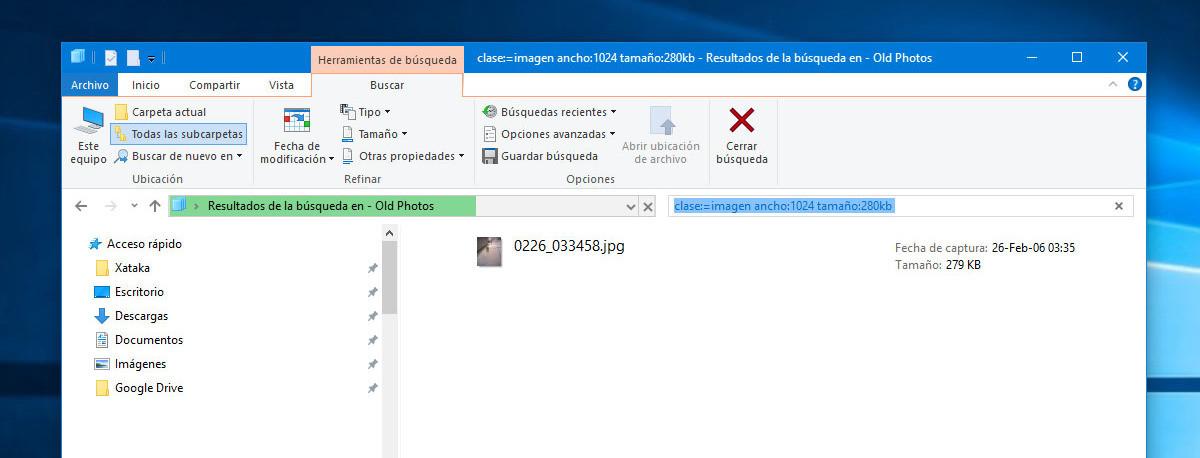
Scrittore appassionato del mondo dei byte e della tecnologia in generale. Adoro condividere le mie conoscenze attraverso la scrittura, ed è quello che farò in questo blog, mostrarti tutte le cose più interessanti su gadget, software, hardware, tendenze tecnologiche e altro ancora. Il mio obiettivo è aiutarti a navigare nel mondo digitale in modo semplice e divertente.